قد يفشل مشغل الوسائط أحيانًا في تشغيل تسجيلات Skype. عندما يحدث هذا ، غالبًا ما يتلقى المستخدمون رسالة الخطأ التالية:هذا الملف لا يمكن تشغيله. قد يكون ذلك بسبب نوع الملف غير مدعوم ، أو أن امتداد الملف غير صحيح ، أو أن الملف تالف. 0xc00d36c4“.
إصلاح الخطأ 0xc00d36c4 على نظام التشغيل Windows 10
قم بتنزيل التسجيل من الويب
إذا كنت تواجه خطأ 0xc00d36c4 في تسجيل Skype الذي نزّلته مباشرةً من التطبيق ، فقم بتسجيل الدخول إلى سكايب للويب. من الناحية المثالية ، يجب أن تستخدم Edge أو Chrome. إذا كنت تستخدم متصفحًا مختلفًا ، فانتقل مؤقتًا إلى Edge أو Chrome أثناء تنزيل تسجيلات Skype.
في حالة تلف تسجيل Skype الخاص بك ، يجب أن يؤدي تنزيل الفيديو مرة أخرى إلى حل المشكلة.
استخدم لاعبًا مختلفًا
حاول استخدام مشغل وسائط مختلف وتحقق مما إذا كان هذا الحل قد أدى إلى حل المشكلة. ربما لا يدعم المشغل تنسيق الفيديو.
على سبيل المثال ، إذا كنت تستخدم Windows Media Player ، فقم بتنزيل VLC. يمكن لمشغل الوسائط متعدد الاستخدامات متعدد الاستخدامات عرض أي تنسيق فيديو تقريبًا.
ومع ذلك ، إذا كنت تفضل الاستمرار في استخدام مشغل الوسائط القديم الجيد ، فقم بتنزيل برامج الترميز المفقودة. أحد أسباب عدم تمكن المشغل من تشغيل تسجيلات Skype الخاصة بك هو أنك لا تستخدم برامج ترميز متوافقة. لا تنس التحقق من وجود تحديثات وتثبيت أحدث إصدار لمشغل الوسائط.
تحويل تسجيل سكايب الخاص بك
حل آخر هو ببساطة تحويل تسجيل Skype الخاص بك إلى تنسيق فيديو مختلف. إذا قمت بالفعل بتنزيل VLC على جهازك ، فقم بتشغيل مشغل الوسائط وانقر فوق وسائط قائمة. يختار تحويل / حفظ وحدد تسجيل Skype الخاص بك.
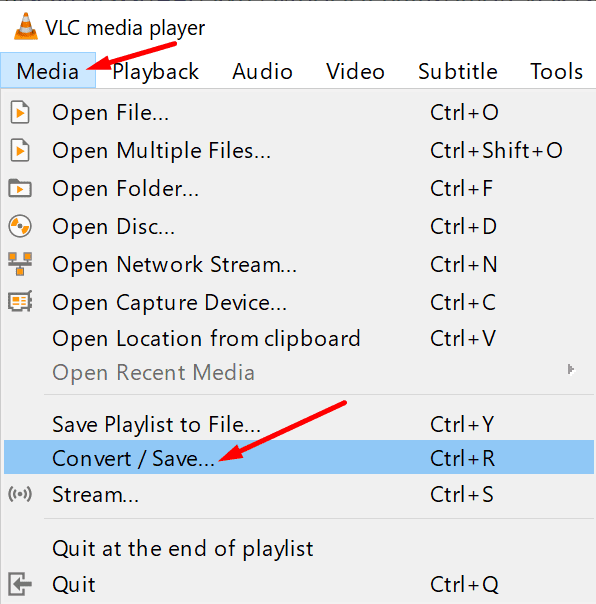
حدد تنسيق الفيديو الذي تريد استخدامه. يمكنك تجربة تنسيقات مختلفة واختبار أي منها يمكن لمشغل الوسائط تقديمه. يمكن أن يساعدك تحويل تسجيل Skype الخاص بك إلى تنسيق فيديو مختلف في إصلاح أي مشكلات تتعلق بتلف الملف قد تكون حدثت عند تنزيل الفيديو لأول مرة.
ها أنت ذا ، نأمل أن تعمل إحدى هذه الطرق الثلاثة معك.